간단하게 컴퓨터 하드웨어의 온도와 상태를 알 수 있는 프로그램 중 유명한 것이 hwmonitor입니다. 다만 홈페이지와 프로그램이 전부 영어로 되어있는데요. 가장 최신 버전인 1.45 버전의 포터블 다운로드 방법 및 사용법에 대해서 간단하게 알아보겠습니다.
다운로드 방법
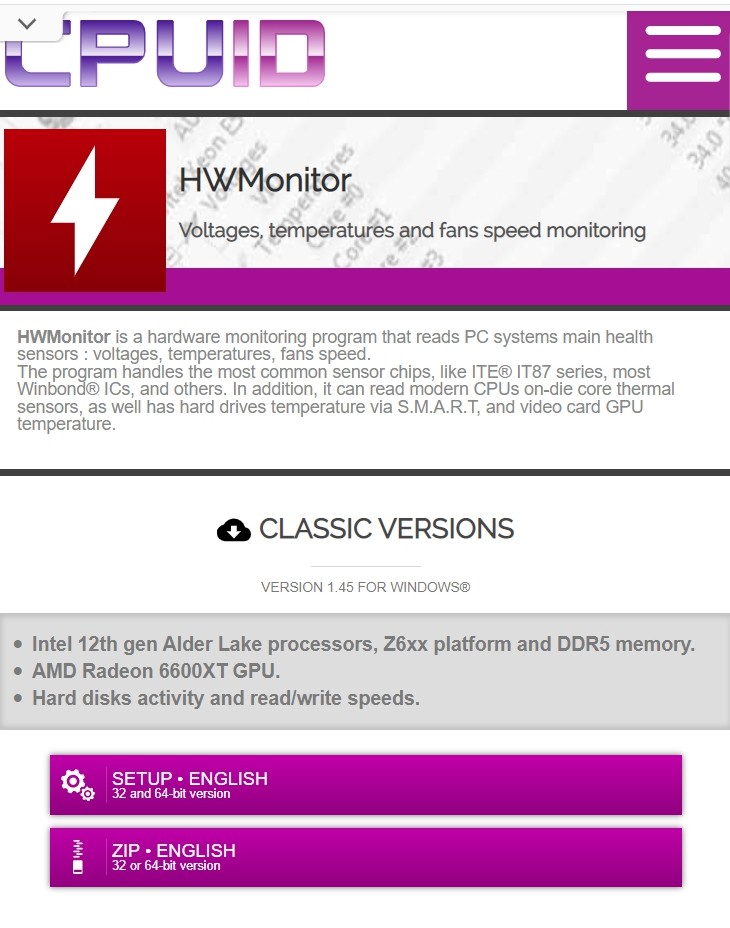
https://www.cpuid.com/softwares/hwmonitor.html
위의 링크를 클릭하며 hwmonitor를 다운로드할 수 있는 공식 홈페이지로 이동합니다. 컴퓨터 화면에서는 왼쪽에 클래식 버전이라는 메뉴가 있습니다.
여기에서 SETUP을 선택하면 설치 버전이 다운로드되고 ZIP을 선택하면 포터블 버전이 다운로드됩니다. 굳이 설치할 필요가 없는 프로그램이기 때문에 ZIP 버전을 다운로드해서 압축을 풀어줍니다.
압축 해제된 파일들 중 32비트 운영체제를 쓰시는 분은 HWMonitor_x32, 64비트 운영체제를 쓰시는 분들은 HWMonitor_x64를 실행하면 됩니다.
주요 정보
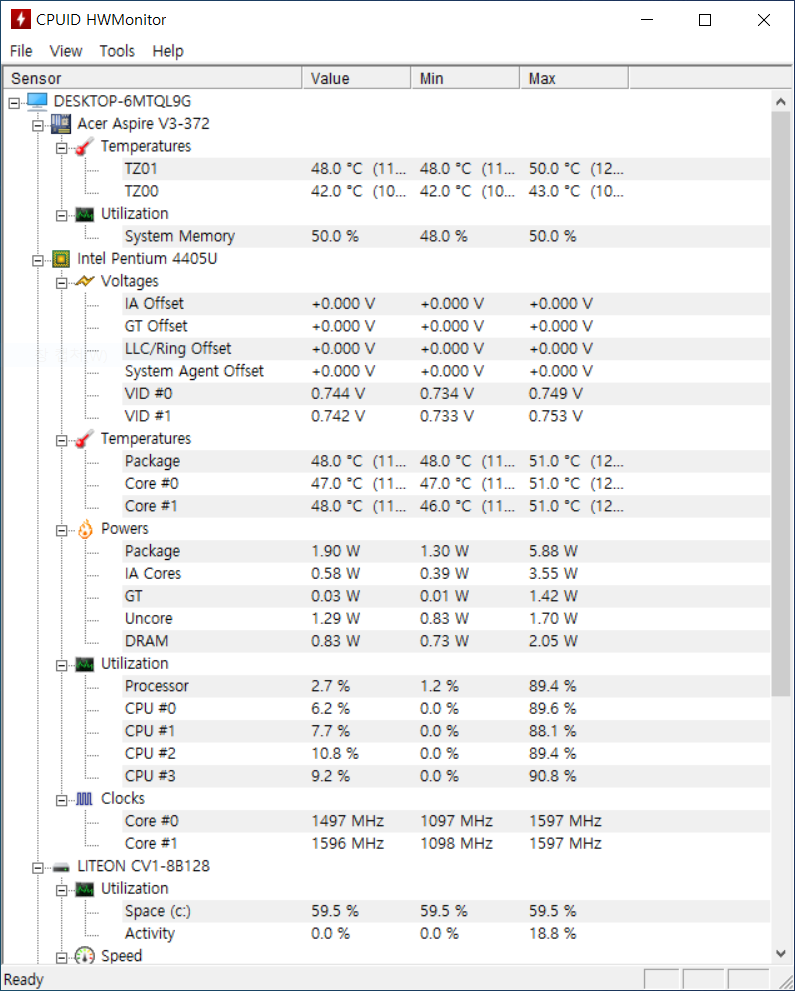
hwmonitor은 다양한 정보를 뿌려주는데요. 몇 가지 주요 정보를 살펴보겠습니다.
메인보드에서 TZ01과 TZ00은 cpu의 써멀 존의 온도를 나타내는 것인데요. 아무 작업도 하지 않는 아이들 상태에서는 45~50도로 나오면 적당합니다. 무거운 작업을 할 때는 85도 이하 정도면 괜찮습니다. 그 이상으로 90~95도까지 올라간다면 좋지 않습니다.
System Memory는 램의 사용량을 표시합니다. 저의 경우 현재 62%가 사용 중이고 최소 48%, 최대 73%의 사용량을 보여주네요. 램에 온도센서가 달린 경우 램 온도도 표시됩니다.
CPU에서는 코어의 온도와 전압, 클럭 등을 보여주는데 일반적 사용에서는 크게 볼 필요가 없습니다.
SSD의 Utilization에서는 하드디스크나 SSD의 사용 공간, 여유공간을 보여줍니다. Speed에서 읽기 속도와 쓰기 속도도 알 수 있습니다.
GPU에서는 GPU 코어의 사용량이 표시가 됩니다.
마지막 전원부에서는 전압과 충전 정도를 나타냅니다. 여기서 wear level 눈여겨보셔야 합니다. 노트북은 충방전을 반복하면서 수명이 줄어드는데요. wear level이 노트북의 줄어든 수명 퍼센트라고 보시면 됩니다.
지금까지 hwmonitor를 이용해 하드웨어의 상태, 온도 등을 확인하는 방법을 알아봤습니다. 물리적 온도 측정이 아닌 센서를 이용한 간접 측정이기 때문에 참고용으로 활용하시기 바랍니다.
'IT' 카테고리의 다른 글
| 갤럭시 s22 울트라 케이스 정품 8종 살펴보기 (0) | 2022.03.03 |
|---|---|
| 포토스케이프x 무료 다운로드 (0) | 2022.03.02 |
| 프롭나이트 사양 알아보기 (0) | 2022.01.13 |
| 네이버 무료 폰트 다운 (0) | 2022.01.05 |
| 누끼따기 사이트 (0) | 2021.12.26 |




댓글